Tutorial de Créaline Graphic, puedes encontrar el original aquí:

Muchas gracias por permitirme traducir
tus fantásticos tutoriales, Linette.
Con tu resultado, puedes hacer firmas, websets, cartas de incredimail, etc.
Por favor, crédito a Créaline Graphic y a Tati Designs, gracias.
Materiales
PSPX2 (puedes utilizar cualquier versión).
Descarga el material del tutorial aquí:

Filtros
Mehdi / Weaver (descarga aquí).
VM Instant Art / Tripolis (descarga aquí).
Toadies / What Are You? (descarga aquí).
dsb Flux / Linear Transmission (descarga aquí).
MuRa’s Meister / Perspective Tilling (descarga aquí).
Alien Skin Eye Candy 5: Impact (descarga aquí).
Preparación
Instala los Filtros en la carpeta de "Complementos" de tu PSP.
Abrir los tubes, duplicar y cerrar el original.
En la carpeta "Selections", hay 5 archivos, ponlos en la carpeta "Selecciones" de tu PSP.
Estas selecciones están en el archivo "Alpha-NewYear_2021", por si tuvieras problemas con ellas.
En la carpeta "Preset", hay 1 archivo, doble clic para que se instale con el filtro EC5 Impact.
IMPORTANTE
Está prohibido modificar o cambiar el nombre de archivos o eliminar la marca de agua.
El material utilizado en el tutorial es de Linette. Las máscaras son de Narah.
Colores
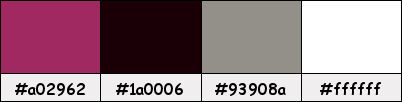
Si usas otros colores, debes jugar con el modo mezcla de las capas.
Recuerda que debes guardar tu trabajo con frecuencia.
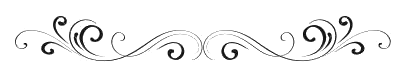
Paso 1
En tu paleta de Materiales:
Pon de primer plano el color #a02962 
Pon de segundo plano el color #1a0006 
Paso 2
Haz clic en el color del primer plano y prepara un gradiente "Primer plano-fondo":
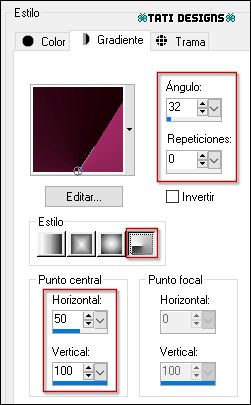
Paso 3
Abre el archivo "Alpha-NewYear_2021.pspimage" (900x500). Duplica y cierra el original.
(Ésta será la base de nuestro trabajo, que contiene selecciones grabadas en el canal alfa).
Si tu PSP está en español, renombra la capa como "Trama 1".
Paso 4
Rellena tu imagen transparente con el gradiente del primer plano.
Paso 5
Efectos / Complementos / Medhi / Weaver:
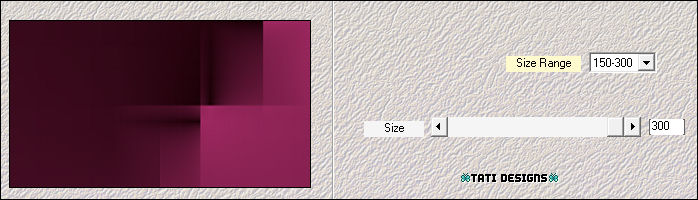
Paso 6
Efectos / Efectos de la imagen / Mosaico integrado:
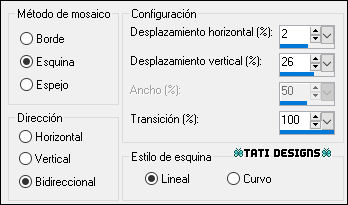
Paso 7
Efectos / Efectos de borde / Realzar más.
Paso 8
Efectos / Complementos / VM Instant Art / Tripolis (predeterminado):
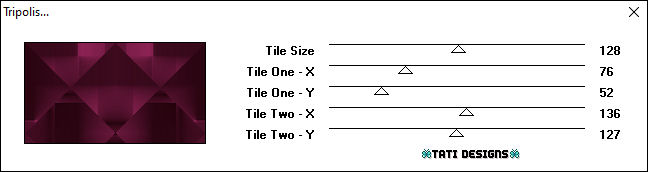
Paso 9
Efectos / Complementos / Toadies / What Are You? (predeterminado):
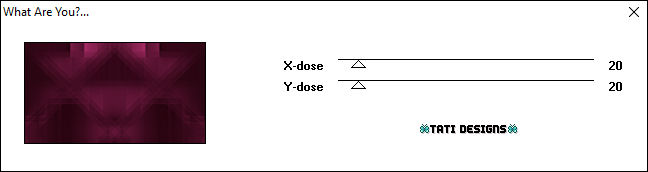
Paso 10
Pon de primer plano el color #93908a 
Paso 11
Activa la Herramienta "Bote de pintura" (F) y baja la Opacidad a 20:

Paso 12
Abre una nueva capa de trama.
Paso 13
Selecciones/Cargar o guardar selección/Cargar selección de canal alfa.
Verás que está directamente disponible la selección "Sélection #1", haz clic en "Cargar":

Paso 14
Rellena la selección con el color #93908a 
Restablece la Opacidad del "Bote de pintura" a 100.
Paso 15
Selecciones / Anular selección.
Paso 16
Efectos / Efectos de borde / Realzar más.
Paso 17
Efectos / Efectos de distorsión / Ondas:

Paso 18
Capas / Duplicar.
Paso 19
Ver / Reglas.
Paso 20
Activa la Herramienta de "Selección" (K) y tira del nodo central hacia abajo hasta 250 píxeles:
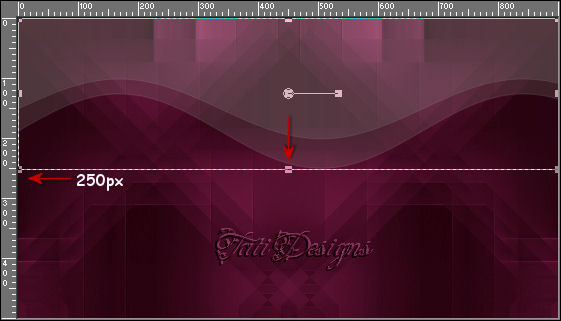
Pulsa la tecla "M" para desactivar la Herramienta de "Selección".
Paso 21
Imagen / Espejo.
Paso 22
Capas / Fusionar / Fusionar hacia abajo.
Paso 23
Baja la Opacidad de la capa a 65.
Paso 24
Sitúate en la capa inferior ("Trama 1").
Paso 25
Selecciones/Cargar o guardar selección/Cargar selección de canal alfa.
Despliega el menú y elige
"Sélection #2", haz clic en "Cargar":
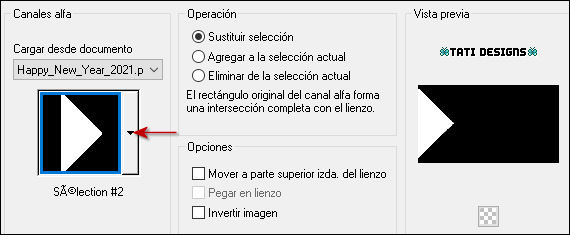
Paso 26
Selecciones / Convertir selección en capa.
Paso 27
Selecciones / Anular selección.
Paso 28
Efectos / Complementos / dsb Flux / Linear Transmission:
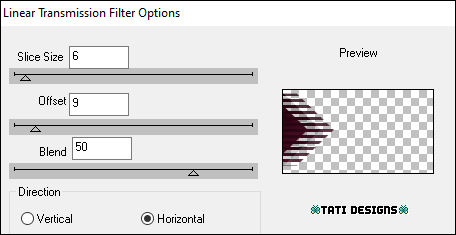
Paso 29
Cambia el Modo de la capa a "Pantalla".
Paso 30
Efectos / Efectos 3D / Sombra: 4 / -4 / 100 / 0 / Negro 
Paso 31
Sitúate en la capa inferior ("Trama 1").
Paso 32
Efectos / Efectos geométricos / Sesgar:
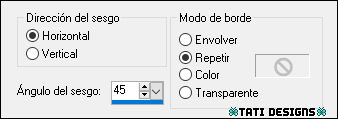
Paso 33
Ajustar / Nitidez / Enfocar.
Paso 34
Abre una nueva capa de trama.
Paso 35
Selecciones/Cargar o guardar selección/Cargar selección de canal alfa.
Despliega el menú y elige
"Sélection #3", haz clic en "Cargar":
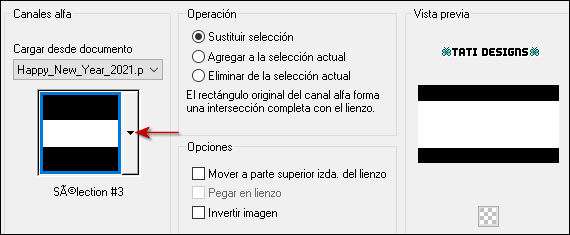
Paso 36
Rellena la selección con el color #93908a 
¡Mantén la selección!
Paso 37
Abre la máscara "Narah_mask_0349" y vuelve a tu trabajo.
Paso 38
Capas / Nueva capa de máscara / A partir de una imagen:
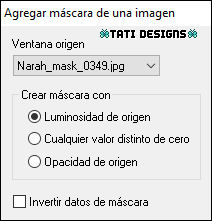
Antes de fusionar, duplica la capa de la máscara.
Capas / Fusionar / Fusionar grupo.
¡Mantén la selección!
Paso 39
Sitúate en la capa inferior ("Trama 1").
Paso 40
Selecciones / Convertir selección en capa.
Paso 41
Regresa a la capa de la máscara ("Grupo - Trama 3").
Paso 42
Capas / Fusionar / Fusionar hacia abajo.
Paso 43
Selecciones / Modificar / Seleccionar bordes de selección:

Paso 44
Activa la Herramienta "Bote de pintura" (F) y modifica el "Modo de ajuste":

Paso 45
Rellena la selección con el color #93908a 
Paso 46
Selecciones / Anular selección.
Paso 47
Cambia el Modo de la capa a "Luminosidad (heredado)".
Paso 48
Efectos / Complementos / MuRa’s Meister / Perspective Tilling:
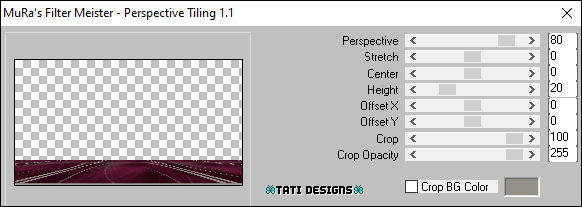
Paso 49
Selecciones/Cargar o guardar selección/Cargar selección de canal alfa.
Despliega el menú y elige
"Sélection #4", haz clic en "Cargar":
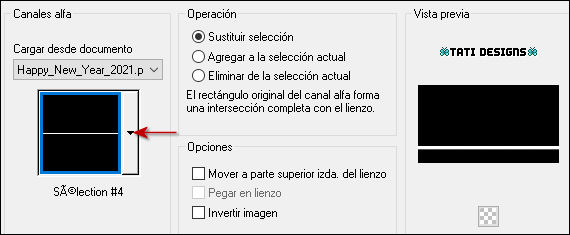
Paso 50
Pulsa la tecla "Supr" del teclado.
Paso 51
Selecciones / Anular selección.
Paso 52
Capas / Organizar / Traer al frente.
Paso 53
Abre el tube "Horloge_By Crealine_2colorer" y copia.
Vuelve a tu trabajo y pega como nueva capa.
Paso 54
Activa la Herramienta de "Selección" (K) y modifica las posiciones de X (273,00) e Y (8,00):
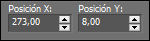
Pulsa la tecla "M" para desactivar la Herramienta de "Selección".
Paso 55
Abre el tube "NY2021deco1_crealine" y copia.
Vuelve a tu trabajo y pega como nueva capa.
No lo muevas, está en su sitio.
Paso 56
Abre el tube "NY2021-Texte_crealine" y copia.
Vuelve a tu trabajo y pega como nueva capa.
Coloca en la parte inferior (mira el ejemplo).
Paso 57
Abre el tube "NY2021deco2_crealine" y copia.
Vuelve a tu trabajo y pega como nueva capa.
Paso 58
Activa la Herramienta de "Selección" (K) y modifica las posiciones de X (690,00) e Y (64,00):
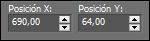
Pulsa la tecla "M" para desactivar la Herramienta de "Selección".
Paso 59
Sitúate en la capa inferior de la pila de capas ("Trama 1").
Paso 60
Abre una nueva capa de trama y rellena con el color #ffffff 
Paso 61
Abre la máscara "Narah_mask_0389" y vuelve a tu trabajo.
Paso 62
Capas / Nueva capa de máscara / A partir de una imagen:
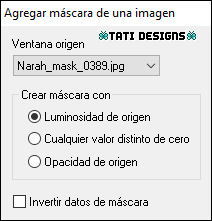
Capas / Fusionar / Fusionar grupo.
Paso 63
Sitúate en la capa superior de la pila de capas ("Trama 6").
Paso 64
Abre una nueva capa de trama.
Paso 65
Selecciones/Cargar o guardar selección/Cargar selección de canal alfa.
Despliega el menú y elige
"Sélection #5", haz clic en "Cargar":
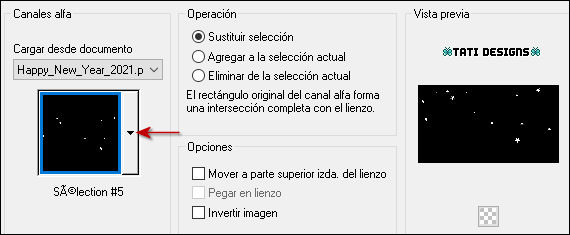
Paso 66
Rellena la selección con el color #ffffff 
Paso 67
Selecciones / Anular selección.
Paso 68
Efectos / Efectos 3D / Sombra: 5 / -5 / 51 / 3 / Negro 
Paso 69
Capas / Fusionar / Fusionar visibles.
Paso 70
Imagen / Agregar bordes / Simétrico de 1 píxel con el color #93908a 
Imagen / Agregar bordes / Simétrico de 5 píxeles con el color #ffffff 
Imagen / Agregar bordes / Simétrico de 1 píxel con el color #a02962 
Paso 71
Selecciones / Seleccionar todo.
Paso 72
Imagen / Agregar bordes / Simétrico de 50 píxeles con el color #ffffff 
Paso 73
Efectos / Efectos 3D / Sombra: 0 / 0 / 60 / 40 / Negro 
Paso 74
Selecciones / Anular selección.
Paso 75
Abre el tube "woman_715_exclusif_bycrealinedecembre2012" y copia.
Vuelve a tu trabajo y pega como nueva capa.
Paso 76
Imagen / Cambiar tamaño: 70% (Desmarcado "Cambiar tamaño de todas las capas").
Paso 77
Coloca a la izquierda (mira el ejemplo).
Paso 78
Efectos / Complementos / Eye Candy5: Impact / Perspective Shadow y,
en "Settings",
selecciona el preset "perspectiveshadowNY-2021-Crealine":
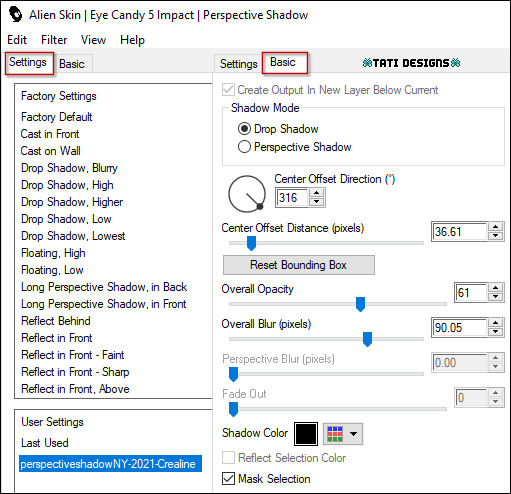
Nota: Si el preset no se te ha instalado, en la pestaña "Basic" tienes los ajustes.
Paso 79
Abre una nueva capa de trama y pon tu nombre o tu marca de agua.
Paso 80
Agrega el © de Créaline Graphic, adjunto en el material.

Paso 81
Imagen / Agregar bordes / Simétrico de 1 píxel con el color #a02962 
Paso 82
Exporta como archivo .jpg optimizado.
¡Se acabó!
Espero que te haya gustado y que hayas disfrutado con él.

.:. Mi versión del tutorial con un tube de Grisi .:.


.:. Si quieres enviarme tu trabajo con el resultado de esta traducción, ponte en contacto conmigo .:.
